Обновить Windows 10 до обновлений новых функций через Центр обновления Windows не всегда просто, так как ваш компьютер может не загружать обновления.
Центр обновления Windows не всегда является самым надежным способом загрузки и установки обновлений Windows 10. Что касается обновлений функций, Microsoft заявляет, что всегда применяет «ограниченный подход» к развертыванию, поэтому не все будут получать его.
Небольшая задержка с загрузкой и установкой обновлений функций Windows 10 на самом деле вполне приемлема, но это может раздражать, когда обновление не предлагается на вашем компьютере в течение нескольких недель или месяцев, и нет ясности.
К счастью, Microsoft предоставляет множество возможностей для установки обновлений Windows 10. Например, вы можете использовать ISO-файл Windows 10 или Media Creation Tool, чтобы выполнить обновление на месте без потери данных.
Новый пакетный файл идет дальше, позволяя указать Media Creation Tool и скачать официальное обновление windows 10 ISO. Вы также можете использовать Media Creation Tool, чтобы выполнить обновление на месте без потери данных.
Не получается установить, обновить Windows 10! Как устранить ошибки при установке? простые методы!
Как скачать обновление Windows 10
Чтобы скачать Windows 10 ISO любой версии, выполните следующие действия:
- Перейдите на страницу загрузки Microsoft.
- Скачайте программу обновления Windows 10 Media Creation Tool.
- Сохраните ее в папке под названием «MCT».
- Зайдите в Github, нажмите «raw».

- Щелкните правой кнопкой мыши в любом месте страницы и сохраните пакетный сценарий в папке «MCT». Расширение файла должно быть .bat
- Дважды щелкните файл .bat

- Выберите нужную версию Windows 10

- Примите условия использования Media Creation Tool.
- Нажмите кнопку Далее
- Выберите второй вариант «Создать установочный носитель».

- Установите флажок «Использовать рекомендуемые параметры для этого ПК».
- Нажмите кнопку Далее
- Выберите второй вариант файла «ISO».
- Выберите место установки
 [stextbox После этого вы можете смонтировать ISO-файл Windows 10 и дважды щелкнуть файл setup.exe, чтобы загрузить обновление Windows 10. [/stextbox]
[stextbox После этого вы можете смонтировать ISO-файл Windows 10 и дважды щелкнуть файл setup.exe, чтобы загрузить обновление Windows 10. [/stextbox]
Для тех, кто не знает, обновление позволяет обновить существующую установку Windows 10 до последней версии. Также вы можете загружать и устанавливать ежемесячные накопительные обновления, если вы не можете загрузить их через Центр обновления Windows или приложение «Настройки».
Источник: pcrentgen.ru
Обновление Windows 10

Корпорация Microsoft постоянно выпускает обновления для Windows 10, и задача пользователя – их устанавливать. Существует несколько вариантов, как это делать и самый простой – в автоматическом режиме. Но так можно установить и то, что бы вам совсем не хотелось видеть на своем компьютере. Поэтому в этой статье мы расскажем вам и о ручном обновлении операционной системы, и вы в итоге выберите наиболее приемлемый вариант, как проводить Update системы.

Как обновить Windows 10 до последней версии?
При установке ОС система сама вам предложила включить автоматическое обновление. Если вы ответили на это предложение утвердительно, то теперь вам не нужно ничего делать, т.к. система сама устанавливает все, как только Microsoft выпускает новые версии. Если же вы отказались от предложения или не знаете, какая версия у вас и хотите проверить, нет ли новой версии, вам необходимо следовать следующей инструкции:
- Зайдите в «Настройки» через меню Пуск;
- Выберите в открывшемся меню «Обновление и восстановление»;
- Вы увидите все актуальные и доступные варианты;
Если вы оказались правы, и ваша версия ОС устарела, то кнопка «Установить» будет активна. Щелкните ее и затем наблюдайте за всем в режиме реального времени. По завершению Виндоус может запросить перезагрузку. Это требуется для применения изменений, но требуется не всегда.
Перед тем, как приступить обязательно делайте резервную копию, иначе вам не останется вариантов как откатиться обратно, если в процессе что-то пойдет не так. В этом случае вас выручит только чистая сборка Виндоус 10.

Перезагружаться срезу после установки не обязательно. Вы можете выбрать время перезагрузки вместо кнопки «Перезагрузить сейчас». Также вы можете провести процедуру вручную, просто когда закончите работать с компьютером не выключайте его, а перезагрузите. После запуска операционки она будет в самой последней версии – это и есть тот результат, которого вы хотели добиться.

Не забывайте, что обновлять нужно не только ОС, но и драйвера для всех компонентов. Для видеокарт от компании nVidia вы можете использовать официальную панель управления, которая сделает все за вас в автоматическом режиме.
Источник: win10m.ru
Как Виндовс 10 обновить до последней версии — разные способы
Любой популярный программный продукт нуждается в обновлениях. Разработчики привносят в него дополнительный функционал, безопасность использования, дизайн интерфейса и многое другое. Операционные системы от корпорации «Майкрософт» не являются исключением.
Программисты компании регулярно обновляют Виндовс не только патчами или фиксами системы безопасности, но и предоставляют пользователям новые версии ОС, отличающиеся от предыдущих дизайном и улучшенной производительностью. На данный момент самый последней версией является Виндовс 10. В этой статье рассказано, как заполучить на 10 Виндовс обновление и для чего вообще это нужно.
Что такое обновление Виндовс 10
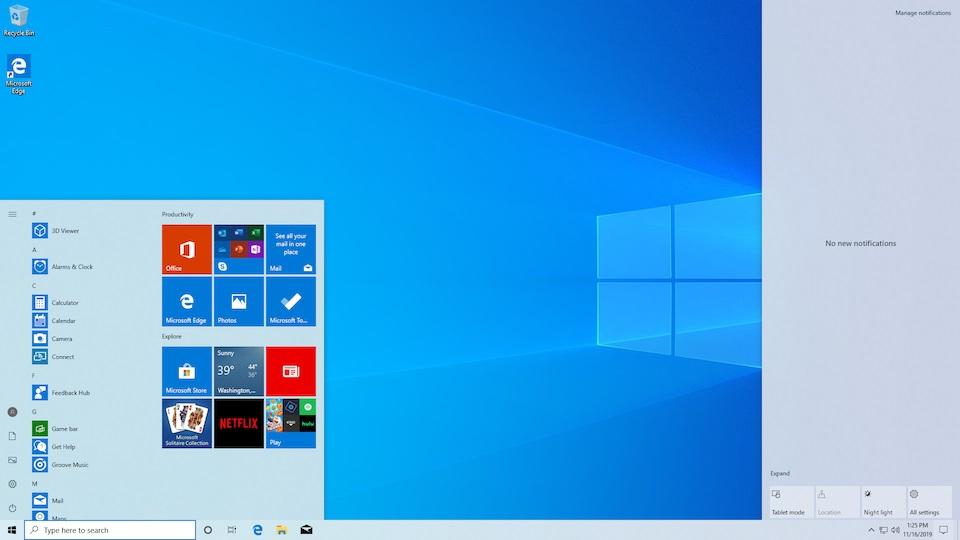
Интерфейс Виндовс 10 после установки апдейта
Под обновлением можно понимать немного разные процессы. К примеру, замена операционной системы является глобальным апдейтом, а вот скачивание и установка мелких фиксов, которые «залатывают» дыры в системе безопасности, считаются мелким обновлением. По-английски эти определения называют «upgrade» и «update» соответственно.
Касаемо лицензионных версий операционной системы Виндовс, обновление представляет собой процесс установки новых версий программного обеспечения поверх уже имеющихся. Пользователи могут купить диски с ОС в специализированных магазинах или скачать образы системы с официального сайта или МСДН, но итог установки будет одним и тем же.
Подобное обновление работает только с системой папкой и заменяет ее новыми файлами. Все пользовательские приложения, игры, конфигурации и файлы, включая те, что хранятся на системном жестком диске, будут сохранены. Это крайне удобно.
Обратите внимание! Стоит понимать, что вместе с сохранением файлов на персональный компьютер или ноутбук будут добавлены новые данные, драйвера, программное обеспечение и ресурсы. Это кардинально меняет облик ОС и ее функциональные возможности.
Если говорить о Виндовс 10, то обновить ее на какую-либо новую ОС не выйдет, так как компания «Майкрософт» пока что не создала более совершенной версии своего продукта. Под обновлением десятки понимают установку на нее различных компонентов, улучшающих производительность, эффективность работы и убирающих дыры в системе безопасности. Обновление до Windows 10 с более ранней версии без потери файлов как раз и называется upgrade.
Изначально корпорация «Майкрософт» сообщила, что наиболее значимые адпейды будут выпускаться 3-4 раза в год, но после выхода Виндовс 10 решение поменялось, и сегодня обновления выходят каждые 6 месяцев. Несмотря на все утечки информации и технические проблемы, разработчик очень тщательно относится к бета-тестированиям, в которых участвуют миллионы людей по всему миру, желающие первыми опробовать новый интерфейс или функциональные возможности обновлений.
Важно! У пользователей всегда есть возможность откатиться до стабильных версий, если текущий релиз их не устраивает.
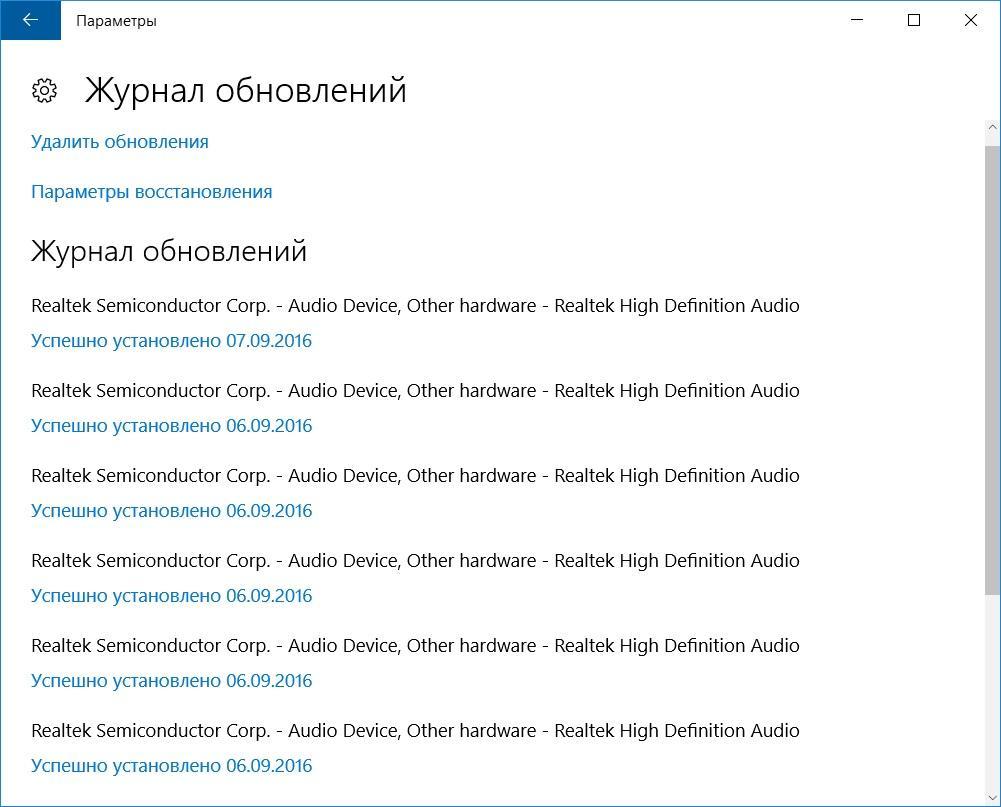
В журнале апдейтов можно посмотреть информацию обо всех установленных пакетах
Для чего нужно обновлять Виндовс 10
Перед рассмотрением вопроса о том, как обновить Windows 10, необходимо разобраться, зачем вообще нужно это обновление. Некоторые не знают, для чего именно нужно загружать и устанавливать новые обновления ОС, когда старая семерка или XP устаивает во всем: дизайн приятен и привычен, а более широкий функционал человеку не нужен.
Небольшая часть пользователей до сих пор использует Windows XP, Vista или 7 в качестве основной системы, и их устраивает все, включая и тот факт, что поддержка данных ОС уже давно прекратилась.
Обратите внимание! Это означает, что системы не получают ни только обновлений для улучшения производительности, но и важных апдейтов системы безопасности, без которых Виндовс становится более уязвимой к проникновению вирусов и воздействию хакерских атак.
Если с XP все понятно, то семерка является все еще более-менее свежей ОС, хотя поддерживать ее перестали в начале 2020 г. Именно она после десятки стала самой популярной и устанавливаемой операционной системой из данного семейства. Именно она повлияла на создание Виндовс 10 и на тот внешний вид, который новейшая ОС имеет сегодня.
Пользователям не очень понравилась новая на тот момент Виндовс 8, и разработчики учти это, вернув старый, но переработанный интерфейс семерки в десятку. Семерку, как Виндовс 10, обновить до последней версии можно через встроенный «Центр обновления».
Так как обновлять Виндовс 10 на что-то более новое не получится, то речь далее пойдет именно о фиксах и патчах для этой операционной системы. Если вернуться к вопросу о том, зачем компания просит обновить Windows 10, то выделяют ряд преимуществ, которые пользователь получит после апдейта.
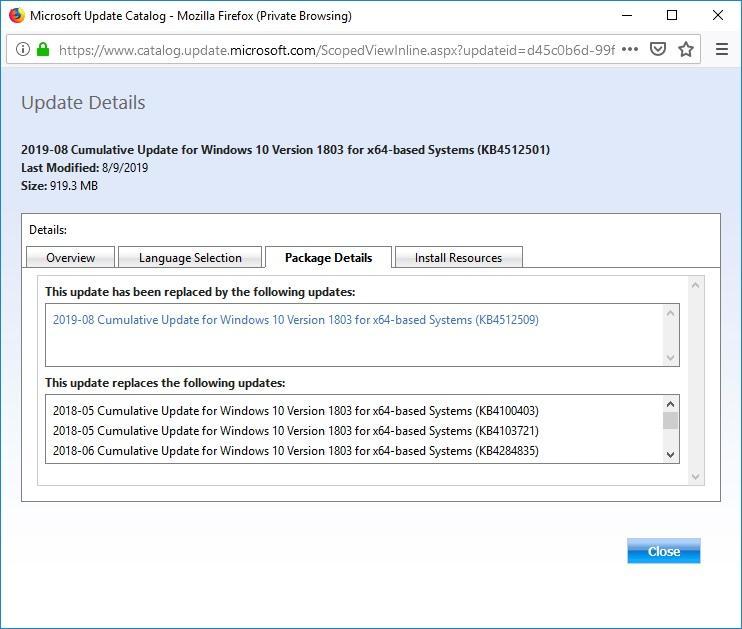
Просмотр каталога обновлений в сторонней программе
Во-первых, пользователь получает обновления конфиденциальности и системы безопасности. Любой апдейт привносит в систему что-то полезное. Компьютерные технологии активно развиваются, и разработчики используют все более и более новые решения для обеспечения безопасности пользователей и сохранения конфиденциальности их личных файлов и программ. Обновления Виндовс 10 постоянно совершенствуют встроенный антивирус и освежают его базы данных, благодаря чему защитник операционной системы быстрее и эффективнее улавливает вредоносные программы.
Во-вторых, это повышение производительности. Тут есть несколько нюансов. Все дело в том, что простая Виндовс ХП быстро устанавливается на диск и занимает минимальное количество пространства, да и на старых персональных компьютерах или ноутбуках она работает быстрее. Но в то же самое время она не способна показывать такие же показатели производительности по сравнению с Виндовс 10, если системных ресурсов у пользователя в избытке.
К сведению! Обновление десятки не требует от пользователя апгрейда своих аппаратных средств. Максимум, что потребуется — немного места на жестком диске, но не всегда. Некоторые обновления просто заменяют одни файлы другими, и общий вес папки с системой не меняется, а производительность и стабильность увеличиваются.
В-третьих, улучшается дизайн интерфейса. Глобальных изменений со времен первого выхода десятки в этом направлении не было, но небольшие патчи, исправляющие косяки разработчиков и улучшающие визуальные эффекты, были.
Особенность политики «Майкрософт» по отношению к их операционной системе заключается в том, что пользователь может самостоятельно решить, нужно ли ему то или иное обновление. Любой может настроить «Центр обновления» так, что он будет присылать уведомления не только о новых версиях, но и незначительных фиксах ошибок, а можно вообще отключить уведомления системы и пользоваться тем релизом, который был установлен изначально.
Важно! Когда пользователь хочет обновить ОС, то он может сделать это выборочно самостоятельно, указав, какие патчи ему нужны для работы определенных приложений, а какие будут нежелательными и станут вызывать сбои.
О том, как обновить Виндовс 10 до последней версии, рассказано далее.
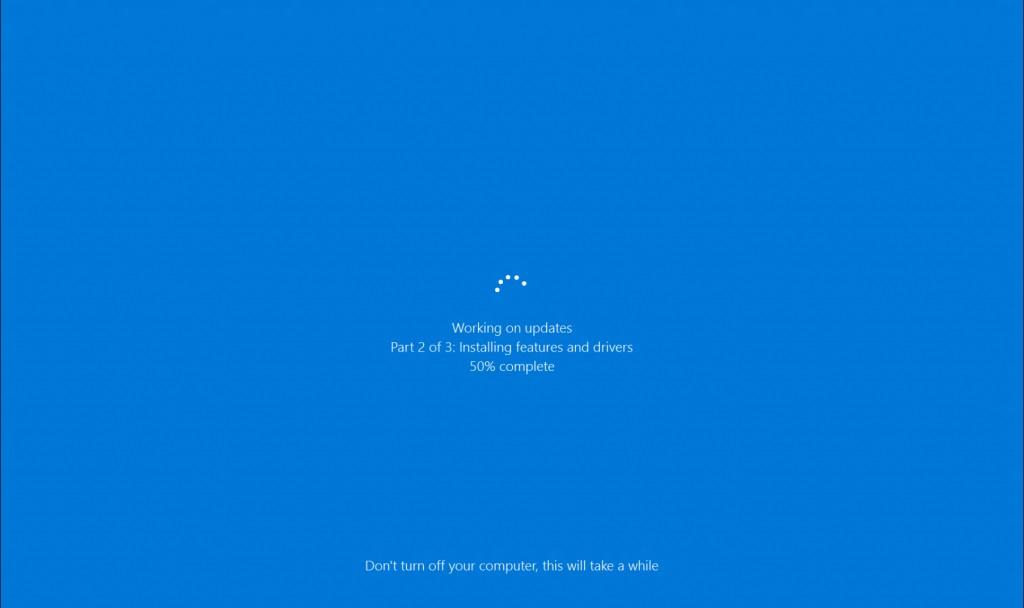
Процесс установки фикса после перезагрузки ПК
Использование стандартных средств для обновления Виндовс 10
Обновиться до новой версии десятки можно несколькими способами. Они включают в себя не только стандартные методы по типу «Центра обновлений» или предварительной оценки системы, но и сторонние программы (Windows 10 Update Assistant и Media Creation Tool), о которых рассказано далее.
Центр обновлений Виндовс
Когда апдейт операционной системы будет готов, то любой желающий сможет скачать его через встроенный «Центр обновлений» на странице настроек. Можно выбрать время установки, перезагрузить девайс, и процесс будет завершен. Если хочется произвести инсталляцию немедленно, то следует действовать по данной пошаговой инструкции:
- Перейти в меню «Пуск» и выбрать программу «Параметры». Также его можно запустить через комбинацию «Win + I».
- Войти в раздел «Обновление и безопасность» и подраздел «Центр обновления Виндовс».
- Произвести проверку обновлений и установить доступные патчи.
- Если в автоматическом режиме ничего найти не удается, то можно попробовать сделать это вручную с помощью помощника обновления Windows 10.
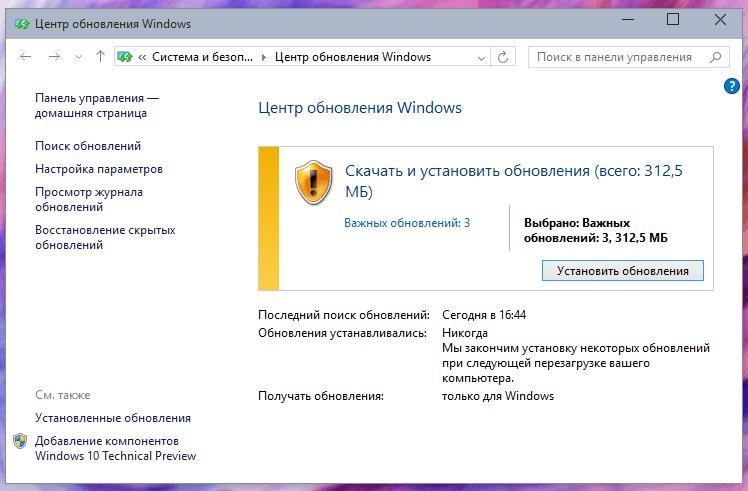
«Центр обновления» Виндовс 10
Программа предварительной оценки Виндовс
Данная программа от Microsoft предоставляет возможность одним из первых тестировать инсайдерские сборки Виндовс 10 и устанавливать обновления на свой персональный компьютер. Все, что необходимо для участия в программе:
- Пройти простую регистрацию и присоединиться к программе предварительной оценки.
- Установить приложение Windows 10 Insider Preview и начать изучать новые функции через загрузки обновлений.
- Оставить отзыв о том или ином билде, чтобы разработчики улучшили его перед окончательным релизом.
Обратите внимание! Создать учетную запись «Майкрософт», если ее еще нет, можно по этой ссылке (https://account.microsoft.com/account), а для скачивания программы переходят сюда (https://insider.windows.com/ru-ru/insidersigninboth).
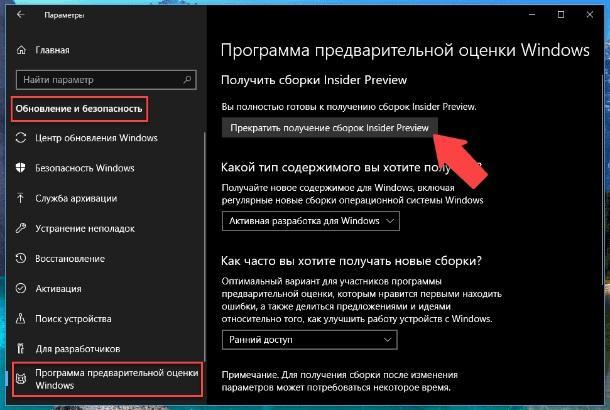
Программа предварительной оценки Виндовс
Применение сторонних приложений для установки обновления Виндовс 10
Для апдейта Windows 10 «Помощник по обновлению» используют не так часто, хотя он является очень полезным приложением, способствующим более быстрой и простой установке важных фиксов и патчей.
Windows 10 Update Assistant
Windows 10 апдейт ассистент позволяет обновить свою Виндовс 10 версии Home, Pro и загрузить наиболее нужные файлы как в ручном, так и в автономном режиме. Он также выполняет принудительный или автоматический поиск списка фиксов.
Мастер обновлений позволяет не только найти свежие апдейты сразу же после установки программы в автоматическом режиме, но в вручную проверить наличие фиксов и инсталлировать их самостоятельно. Опытные пользователи также могут отложить установку. Скачать приложение можно по ссылке (https://www.microsoft.com/ru-ru/software-download/windows10).
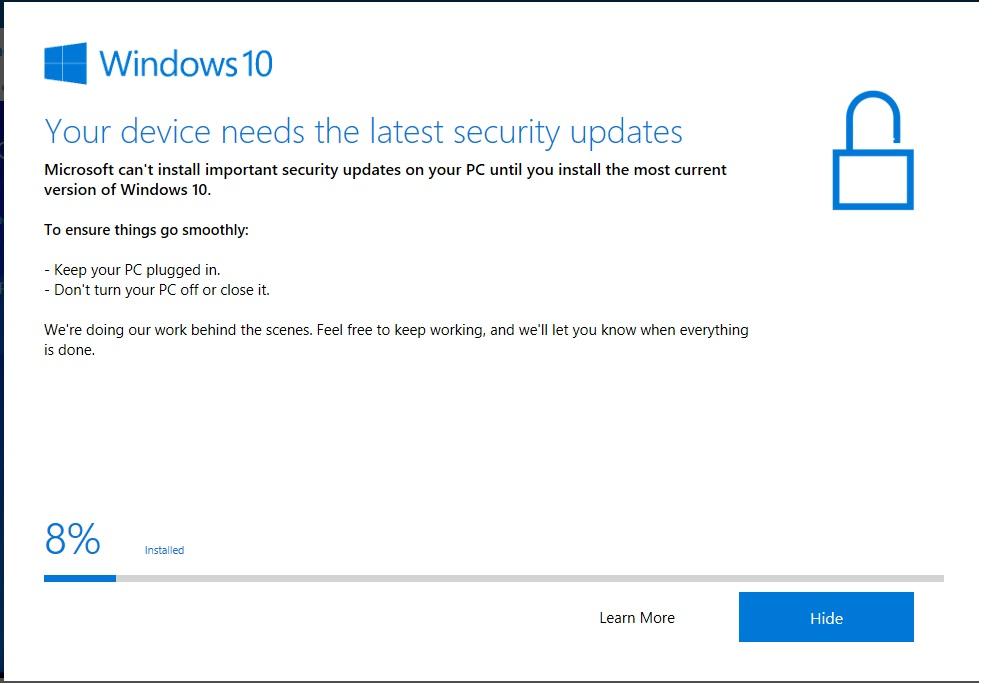
Запуск программы Windows 10 Update Assistant
Media Creation Tool
Те, кто ищет, как обновиться до Windows 10 или установить на нее новый апдейт, слышали о такой программе, как Media Creation Tool. Она позволяет не только произвести инсталляцию фиксов, но и создать образ диска с Виндовс 10.
- Скачивают средство.
- Запускают приложение.
- Принимают условия лицензионного соглашения.
- Выбирают пункт «Обновить это устройство сейчас».
- Нажимают на «Далее».
- Дожидаются, пока программа произведет поиск доступных патчей.
- Нажимают на кнопку «Установить».
- Перезагружают свой комп или ноут.
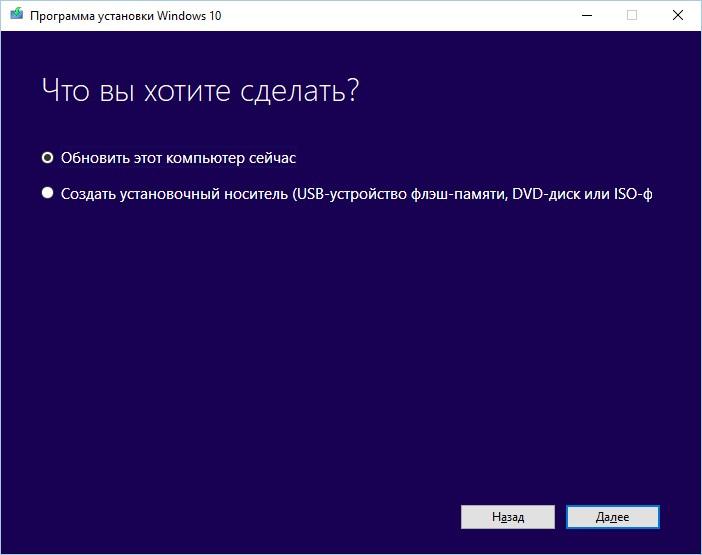
Media Creation Tool не только обновляет ОС, но и создает файл ее образа
Возможные трудности при установке обновлений Виндовс 10
Иногда в процессе установки или апдейта Виндовс 10 могут возникнуть некоторые проблемы. Зачастую они связаны с тем, что используется кривая или пиратская сборка операционной системы. Также если используется помощник, то он может не разрешить обновиться из-за несоответствия компьютера системным требованиям ОС.
Важно! Для решения любых проблем с инсталляцией фиксов или апдейтов можно посетить страницы (https://support.microsoft.com/help/4089834) и (https://support.microsoft.com/help/10164) официального сайта, на которых подробно описаны способы устранения неисправностей.
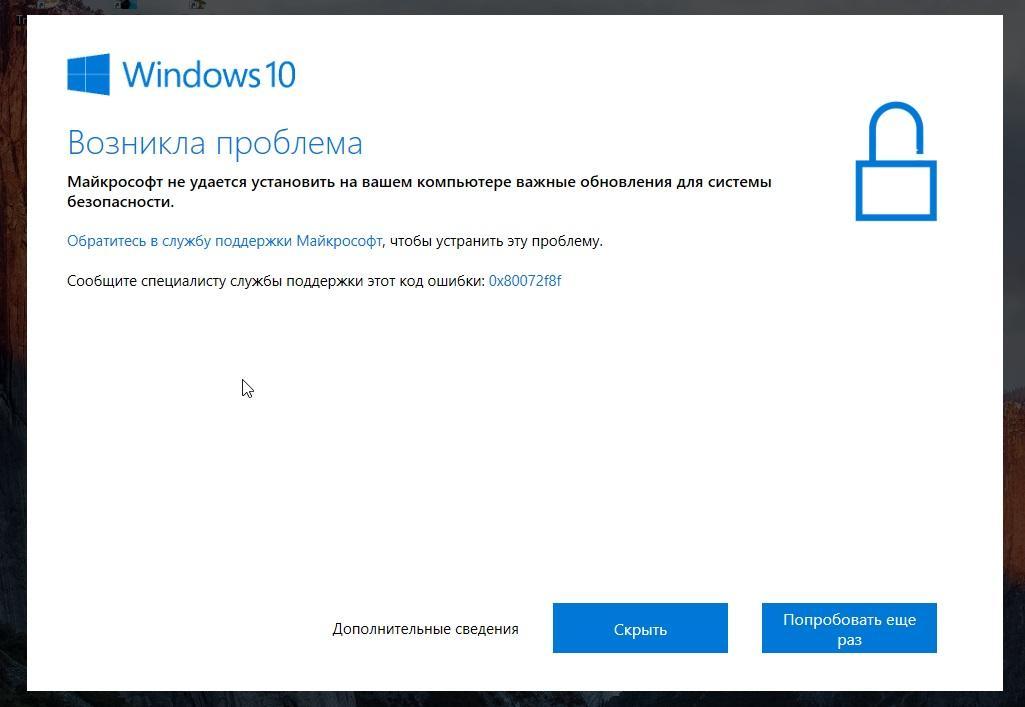
Ошибка в процессе инсталляции
Таким образом, загрузить обновления для Виндовс 10 можно огромным количеством способов. В отличие от семерки десятка получает патчи и фиксы не только из встроенного «Центра», но и из приложения предварительной оценки, а также программ установщиков Media Creation Tool и Windows 10 Update Assistant.
Источник: mirinfo.ru